Casio fx-9860G Slim Benutzerhandbuch
Seite 507
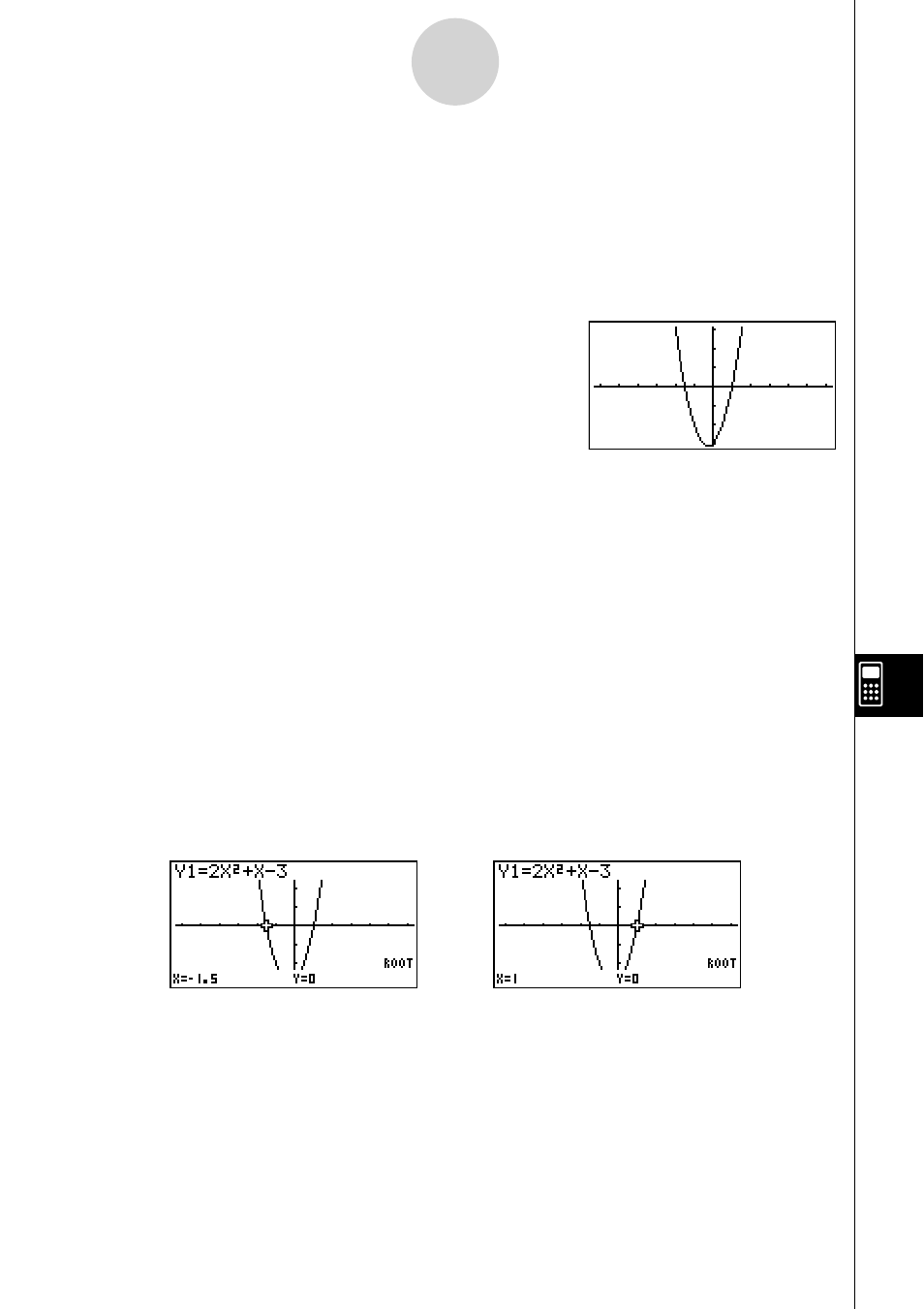
20070201
10-1-8
Beschreibung von eActivity
6. Stellen Sie den Ausdruck grafi sch dar, indem Sie den Grafi kstreifen verwenden.
1. Während der von Ihnen in Schritt 5 erstellte Grafi kstreifen „Graph draw“ gewählt ist,
drücken Sie
w.
• Dadurch wird die Grafi kanzeige erhalten.
2. Drücken Sie
!6(G ↔T), um die Anzeige des Grafi k-Editors zu erhalten.
3. In Zeile Y1 geben Sie die Funktion (
y
= 2
x
2
+
x
– 3) ein, die Sie grafi sch darstellen
möchten.
4. Drücken Sie
6(DRAW), um die Funktion grafi sch
darzustellen.
• Dadurch wird die Grafi kanzeige erhalten. Da die Grafi k die
x
-Achse bei –1,5 und 1
schneidet, können wir daraus schließen, dass die in Schritt 4 erhaltene Lösung (
x
= 1)
gültig ist. Der Wert von –1,5 war nicht als Lösung eingeschlossen, da wir einen
niedigeren Grenzwert von 0 spezifi ziert hatten.
• Die hier gezeichnete Grafi k wird in dem Streifen abgespeichert, den wir in Schritt 5
erstellt hatten.
5. Um an die eActivity-Arbeitsplatzanzeige zurückzukehren, drücken Sie
!a(').
7. Verwenden Sie G-SLV zum Extrahieren der Wurzeln auf der Grafi kanzeige.
1. Wählen Sie den in Schritt 5 erstellten Grafi kstreifen, und drücken Sie danach
w.
• Dadurch wird die Grafi kanzeige erhalten, und die von uns in Schritt 6 gezeichnete
Grafi k wird erneut gezeichnet.
2. Verwenden Sie G-SLV zum Extrahieren der Wurzeln aus
y
= 2
x
2
+
x
– 3.
!5(G-SLV) 1(ROOT) ....(Extrahiert die erste Wurzel.)
e ..........................................(Extrahiert die nächste Wurzel.)
• Für Einzelheiten über die Verwendung von G-SLV siehe Seite 5-11-9.
3. Um an die eActivity-Arbeitsplatzanzeige zurückzukehren, drücken Sie
!a(').
8. Speichern Sie die eActivity-Datei.
• Drücken Sie
1(FILE)1(SAVE), um die Datei zu speichern. Dadurch wird die von
Ihnen bearbeitete Datei abgespeichert, indem die derzeit abgespeicherte Version (wenn
vorhanden) durch die neue Version ersetzt wird.